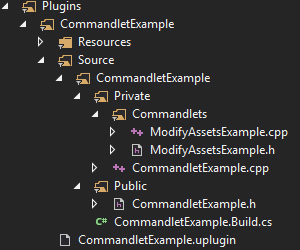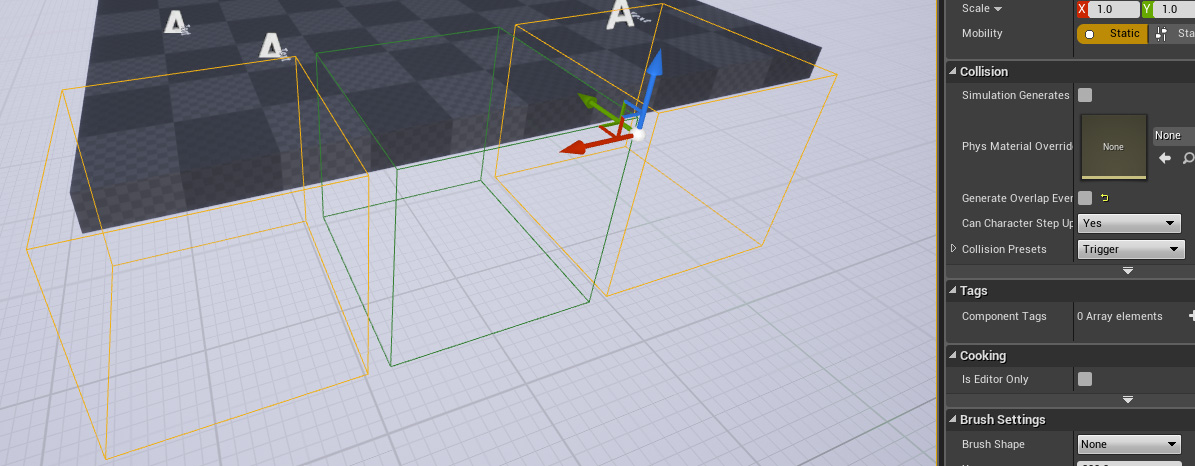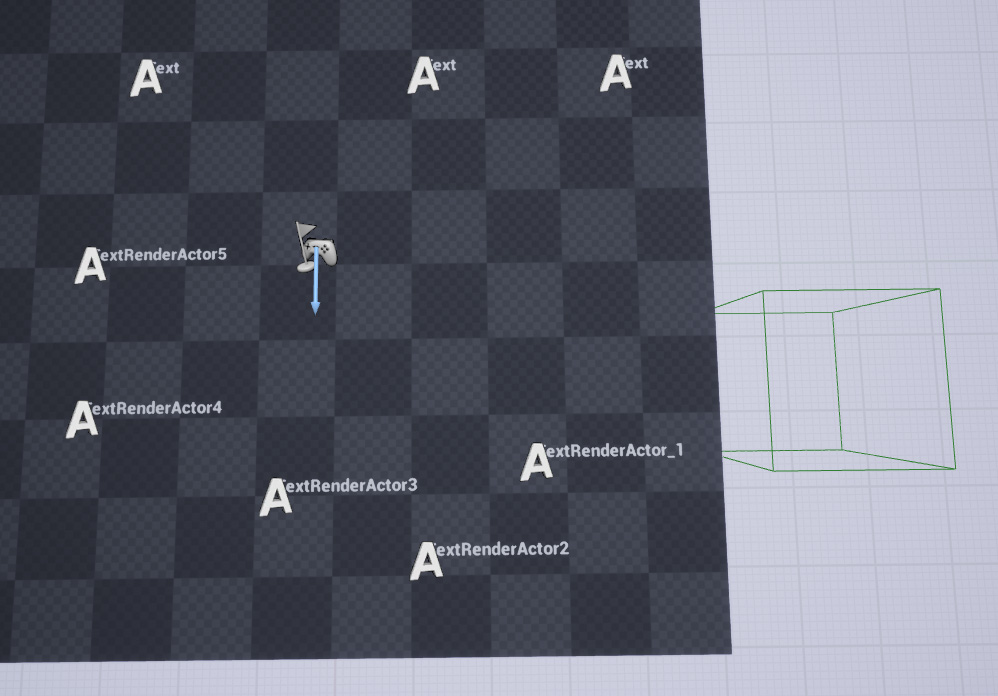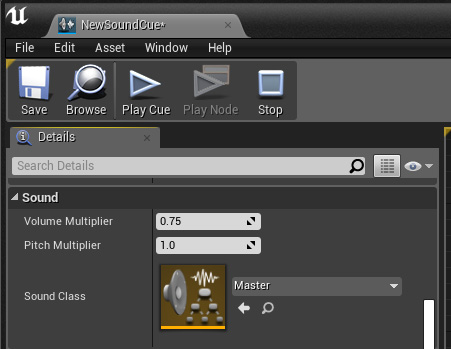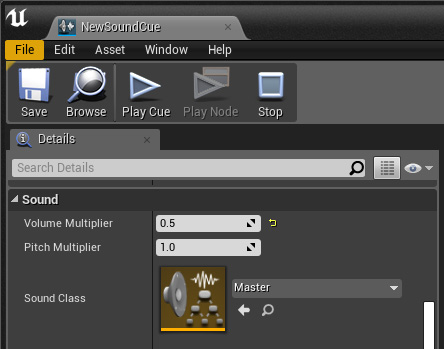Сommandlets: разработка и применение
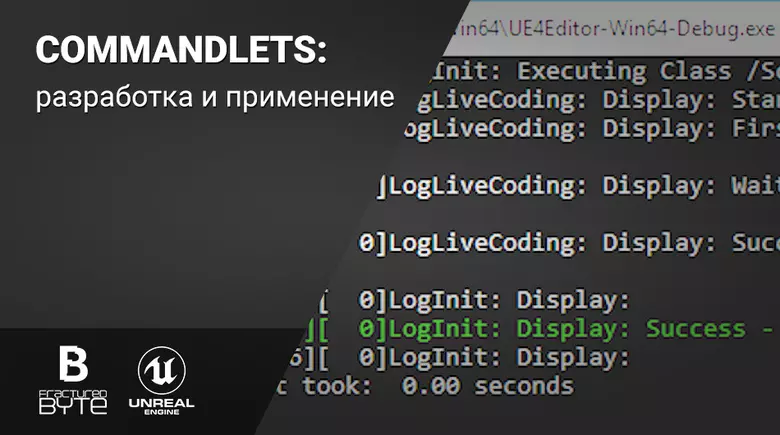
Коммандлеты удобно использовать для автоматизации процессов обработки большого количества ассетов или проведения определенных операций в уровнях. Например, удаление/переименование на нескольких уровнях большого количества актеров с определенным условием или изменение параметров в актерах определенного типа. Или создание новых ассетов и изменение параметров в уже существующих ассетах.
Мы покажем, как создать коммандлет в плагине. Именно в плагине — потому что есть некоторые моменты, которые нужно учитывать. Коммандлет будет иметь примеры базовых операций над ассетами: создание и изменение, а также работа с актерами на уровне.
Чтобы создать коммандлет, нужно унаследовать свой класс коммандлета от существующего класса UCommandlet. При создании своего коммандлета важно, чтобы название класса заканчивалось на “Commandlet”, в нашем случае — “UModifyAssetsExampleCommandlet”. Если назвать класс “UModifyAssetsExample”, при попытке запуска коммандлета через аргументы запуска такой класс не будет найден с ошибкой “LogInit: Error: ModifyAssetsExampleCommandlet looked like a commandlet, but we could not find the class.”
Аналогичную ошибку “LogInit: Error: ModifyAssetsExampleCommandlet looked like a commandlet, but we could not find the class.” можно увидеть, если коммандлет называется правильно, но плагин отключен.
Запуск коммандлета происходит следующим образом:
[Путь к движку]\Engine\Binaries\Win64\UE4Editor.exe "[Путь к проекту]/[Имя проекта].uproject" -Run=ModifyAssetsExample
Создание
Мы создадим коммандлет “UModifyAssetsExampleCommandlet” в простом плагине, который был создан по шаблону Blank плагина. Поместим исходные файлы в папку Commandlets.
В первую очередь следует переопределить функцию virtual int32 Main(const FString& Params);. Она является точкой входа в коммандлет и несет входные аргументы запуска.
Разбор входных аргументов
В базовом классе коммандлета есть функция ParseCommandLine, которой можно воспользоваться, чтобы разобрать входные аргументы.
TArray<FString> Tokens;
TArray<FString> Switches;
TMap<FString, FString> ParamsMap;
ParseCommandLine(*Params, Tokens, Switches, ParamsMap);
Пример результата разбора строки:
В аргументы запуска мы подали следующую строку:
-run=ModifyAssetsExample -switch0 -switch1 -param=value token0 token1
-run=ModifyAssetsExample — Запуск нашего UModifyAssetsExampleCommandlet
В Tokens попадут элементы: token0 и token1
В Switches попадут элементы, которые начинаются с символа ‘-’, такие как: switch0 и switch1
В ParamsMap попадут ключи со значениями: ключ “run” со значением “ModifyAssetsExample” и ключ “param” со значением “value”.
Операции с уровнями
Порядок операций:
- Выгружаем уже существующий мир, если нужно
- Загружаем уровень *.umap
- Инициализируем мир как мир редактора
- Проводим операции над ассетами
- Проводим сборку мусора
- Сохраняем уровень, если были изменения
- Удаляем уровень и собираем мусор
Создадим уровень с несколькими текстовыми актерами и триггерами.
Для примера поместим несколько (выделенных на скриншоте) текстовых актеров в другой уровень, чтобы было видно, что хоть мы и загружаем основной уровень, но результат выполнения не повлияет на подуровни, потому что мы их не будем загружать.
Снимем флаг bGenerateOverlapEvents с двух триггеров.
Передадим во входные аргументы
-run=ModifyAssetsExample -FixLevels CommandletTests
-FixLevels будет служить меткой, что будем обрабатывать уровень.
CommandletTests — название карты, которую будем обрабатывать. Если нужно обработать несколько карт, следует их передать через пробел, например, CommandletTests Map1 Map2.
Для обработки этого случая используем код:
if (Switches.Contains(TEXT("FixLevels")))
{
ProcessLevels(Tokens);
}
Функция ProcessLevels выглядит так:
void UModifyAssetsExampleCommandlet::ProcessLevels(TArray<FString> LevelsList)
{
// Выгружаем уже существующий мир, если нужно
UWorld* World = GWorld;
if (World != NULL)
{
World->CleanupWorld();
World->RemoveFromRoot();
}
// Итерируем все карты, которые были переданы
for (const FString& FileName : LevelsList)
{
UE_LOG(LogClass, Display, TEXT("Loading %s..."), *FileName);
// Загружаем Package уровня *.umap. FileName здесь выглядит как чистое название карты "CommandletTests". После загрузки следует найти мир в этом Package.
UPackage* Package = LoadPackage(NULL, *FileName, LOAD_None);
World = UWorld::FindWorldInPackage(Package);
if (World != nullptr)
{
// Если нужно, можно присвоить текущий мир в GWorld
GWorld = World;
// Тип мира должен быть помечен как Editor
World->WorldType = EWorldType::Editor;
// Следует проинициализировать этот мир. В коммандлете не нужен звук, поэтому запретим звук в этом мире и проинициализируем актеров и компоненты в нем. Также добавим в Root, чтобы при работе с этим миром он не был собран сборщиком мусора.
World->AddToRoot();
World->InitWorld(UWorld::InitializationValues().AllowAudioPlayback(false));
World->GetWorldSettings()->PostEditChange();
World->UpdateWorldComponents(true, false);
// Делаем наши операции над актерами в уровне
ProcessWorld(World);
// Чистим уровень, если на нем были удалены актеры
GEngine->PerformGarbageCollectionAndCleanupActors();
// Сохраняем карту, если в ходе работы ProcessWorld что-то было помечено как bDirty
if (Package->IsDirty())
{
// Формируем путь для сохраняемого ассета. Это должен быть относительный путь к ассету с расширением файла. В нашем случае это выглядит так "../../../Projects/Shooter/Content/FirstPersonCPP/Maps/CommandletTests.umap".
FString PackageName = FPackageName::LongPackageNameToFilename(Package->GetPathName(), FPackageName::GetMapPackageExtension());
Package->SavePackage(Package, World, RF_Standalone, *PackageName, GLog);
}
// После всех операций нужно удалить этот мир и собрать мусор принудительно, во избежание накопления лишних объектов, чтобы перейти к следующему или завершить работу.
World->CleanupWorld();
World->RemoveFromRoot();
World = GWorld = NULL;
}
CollectGarbage(RF_NoFlags);
}
}В функции ProcessWorld(UWorld *World) можно делать различные операции с загруженным миром. В нашем примере мы найдем все ATextRenderActor и поменяем в них текст, а ATriggerVolume, в которых не установлен флаг bGenerateOverlapEvents, удалим с уровня.
void UModifyAssetsExampleCommandlet::ProcessWorld(class UWorld *World)
{
for (TActorIterator<AActor> It(World); It; ++It)
{
AActor* Actor = *It;
if(ATextRenderActor *TextActor = Cast<ATextRenderActor>(Actor))
{
// Меняем отображаемый текст
TextActor->GetTextRender()->SetText(FText::FromString(TextActor->GetName()));
}
else if (ATriggerVolume *TriggerVolume = Cast<ATriggerVolume>(Actor))
{
if (!TriggerVolume->GetBrushComponent()->GetGenerateOverlapEvents())
{
// Удаляем актера с уровня
TriggerVolume->Destroy();
}
}
else
{
continue;
}
// Отмечаем, что в этом актере есть изменения, чтобы в дальнейшем сохранить его
Actor->MarkPackageDirty();
}
}Как видим, текст поменялся только в тех актерах, которые находятся на обрабатываемом уровне, а ненужные триггеры удалены.
Изменение ассетов
Порядок операций:
- С помощью модуля “AssetRegistry” находим нужные ассеты
- Находим нужные ассеты
- Меняем ассеты
- Сохраняем ассеты
Так как коммандлет создан в плагине, при работе с AssetRegistry следует обратить внимание на фазу загрузки модуля.
Рассмотрим случай, когда AssetRegistry модуль используется из функции StartupModule. Следует убедиться, что LoadingPhase модуля происходит не ранее, чем PreLoadingScreen (в *.uplugin файле), так как инициализация модуля AssetRegistry считается завершенной начиная с этой фазы загрузки. Использование AssetRegistry раньше этого этапа невозможно.
В примере мы создали 3 ассета SoundCue.
В параметры запуска будем передавать:
-run=ModifyAssetsExample -FixAssets SoundCue -Root=/Game/FirstPersonCPP
Добавим в функцию Main обработку этого функционала:
else if (Switches.Contains(TEXT("FixAssets")))
{
FString *RootDirectory = ParamsMap.Find(TEXT("Root"));
if (RootDirectory)
{
ProcessAssets(Tokens, *RootDirectory);
}
}Массив “Tokens” будет содержать названия классов ассетов, которые нужно изменить, а параметр “Root” — указывать корневой путь к ассетам. Это нужно, чтобы не затронуть ассеты движка или других плагинов при изменении. В примере папка с нужными ассетами находится в “UnrealEngine-4.21.1\Projects\Shooter\Content\FirstPersonCPP”.
Но указываться должна в формате “/Game/FirstPersonCPP”.
void UModifyAssetsExampleCommandlet::ProcessAssets(TArray<FString> Classes, FString RootDirectory)
{
FAssetRegistryModule& AssetRegistryModule = FModuleManager::LoadModuleChecked<FAssetRegistryModule>(AssetRegistryConstants::ModuleName);
// Перед началом работы нужно провести поиск ассетов, так как некоторых ассетов может не быть в кэше
AssetRegistryModule.Get().SearchAllAssets(true);
// Итерируем заданные классы
for (FString ClassName : Classes)
{
// Получаем список ассетов конкретного класса
TArray<FAssetData> AssetList;
AssetRegistryModule.Get().GetAssetsByClass(*ClassName, AssetList, true);
for (FAssetData AssetData : AssetList)
{
// Отсеиваем ненужные ассеты, которые не входят в папку поиска
if (AssetData.ObjectPath.ToString().StartsWith(RootDirectory, ESearchCase::IgnoreCase))
{
// Находим уже загруженный или загружаем текущий ассет
UObject *AssetInstance = AssetData.GetAsset();
// Изменяем ассет
ProcessAsset(AssetInstance);
// Сохраняем ассет
SaveAsset(AssetInstance);
CollectGarbage(RF_NoFlags);
}
}
}
}В случае с ассетами можно не собирать мусор после каждого ассета. Но стоит учитывать, что если обрабатываемых ассетов много, нужно следить за преждевременной сборкой мусора.
Изменим VolumeMultiplayer для SoundCue.
void UModifyAssetsExampleCommandlet::ProcessAsset(class UObject *Asset)
{
if (USoundCue *CUE = Cast<USoundCue>(Asset))
{
CUE->VolumeMultiplier = 0.75f;
}
else
{
return;
}
// Отмечаем, что этот ассет был изменен
Asset->MarkPackageDirty();
}Функция SaveAsset немного отличается от сохранения карты.
bool UModifyAssetsExampleCommandlet::SaveAsset(UObject *AssetInstance)
{
if (AssetInstance)
{
// Получаем Package текущего объекта
if (UPackage *Package = AssetInstance->GetOutermost())
{
// Проверяем менялся ли объект
if (AssetInstance->GetOutermost()->IsDirty())
{
// Формируем путь аналогично формированию пути в случае с сохранением уровня, но с расширением *.uasset
FString PackageName = FPackageName::LongPackageNameToFilename(Package->GetPathName(), FPackageName::GetAssetPackageExtension());
UE_LOG(LogClass, Log, TEXT("Saving asset to: %s..."), *PackageName);
if (Package->SavePackage(Package, AssetInstance, RF_Standalone, *PackageName, GLog))
{
UE_LOG(LogClass, Log, TEXT("Done."));
return true;
}
else
{
UE_LOG(LogClass, Warning, TEXT("Can't save asset!"));
return false;
}
}
}
}
return false;
}В результате выполнения видим, что во всех SoundCue в проекте поменялся VolumeMultiplayer:
Создание новых ассетов
В случае с созданием новых ассетов требуются вспомогательные Factory. Перед созданием ассета определенного типа Texture, Blueprint, SoundCue и т.д. требуется создать Factory. У каждого типа ассетов — своя Factory. После создания ее нужно настроить и только потом с помощью этой Factory создавать новые ассеты.
Порядок операций:
- Создание Factory
- Настройка Factory
- Создание нового ассета
- Изменение его параметров, если нужно
- Сохранение ассета
Добавим в функцию Main обработку этого случая:
-run=ModifyAssetsExample -CreateAssets Blueprint
else if (Switches.Contains(TEXT("CreateAssets")))
{
CreateAssets(Tokens);
}В массиве “Tokens” будут имена классов ассетов, которые нужно создать.
Создадим 5 экземпляров Blueprint ассета, наследованного от AActor.
void UModifyAssetsExampleCommandlet::CreateAssets(TArray<FString> Classes)
{
// Итерируем заданные классы
for (const FString& AssetClassName : Classes)
{
UClass *AssetClass = nullptr; // Класс создаваемого ассета (Blueprint, Texture2D, SoundCue и т.д.)
UFactory *AssetFactory = nullptr; // Factory для конкретного ассета
// Обрабатываем случай создания Blueprint ассета
if (AssetClassName.Equals(TEXT("Blueprint"), ESearchCase::IgnoreCase))
{
// Задаем класс ассета
AssetClass = UBlueprint::StaticClass();
// Создаем Factory и назначаем родительский класс будущего ассета. Это будет простой AActor.
UBlueprintFactory* BlueprintFactory = NewObject<UBlueprintFactory>();
BlueprintFactory->ParentClass = AActor::StaticClass();
AssetFactory = BlueprintFactory;
// Проверим, возможно ли создание Blueprint ассета, наследованного от этого класса
check(FKismetEditorUtilities::CanCreateBlueprintOfClass(BlueprintFactory->ParentClass));
}
if (AssetClass != nullptr && AssetFactory != nullptr)
{
// Загружаем модуль, с помощью которого будут создаваться новые ассеты
IAssetTools& AssetTools = FModuleManager::LoadModuleChecked<FAssetToolsModule>("AssetTools").Get();
// Создадим 5 ассетов для примера
for (int i = 0; i < 5; i++)
{
// Создаем новый ассет с именем "CommandletMadeAsset_i" в указанную директорию проекта в формате "/Game/FirstPersonCPP/Blueprints"
UObject* NewAsset = AssetTools.CreateAsset(*FString::Printf(TEXT("CommandletMadeAsset_%d"), i), TEXT("/Game/FirstPersonCPP/Blueprints"), AssetClass, AssetFactory, GetFName());
// Здесь можно задать или изменить любые параметры нового ассета
// Сохраняем этот ассет на диск
SaveAsset(NewAsset);
}
}
CollectGarbage(RF_NoFlags);
}
}После выполнения в контенте появились 5 новых Blueprint ассетов, унаследованных от Actor.
Текст: Артем Иванов, tools developer, Fractured Byte